
Большинство популярных веб-браузеров имеют свои собственные утилиты для печати документов или веб-страниц. Google Chrome ничем не отличается в этом отношении и имеет собственную указанную страницу для печати и набор параметров. Эта страница открывается всякий раз, когда вы пытаетесь распечатать документ, и имеет несколько параметров, которые вы можете выбрать, чтобы решить, как будет печататься документ или веб-страница. Например, из Google Chrome можно узнать, как печатать черно-белую печать. Это полезно, если у вас есть цветной принтер с низким уровнем чернил, если цветной документ должен быть напечатан в черно-белом режиме, или если вы просто пытаетесь сохранить цветные чернила на своем принтере.
Google Chrome черно-белая печать
Печать в Google Chrome может стать проблемой сама по себе, если вы никогда ранее не использовали браузер или более знакомы с другим браузером. В браузере нет выделенной кнопки печати, а способ доступа к меню браузера в Chrome отличается от способа в Firefox или Internet Explorer. Но в Chrome можно печатать черно-белое изображение, следуя инструкциям ниже.
Шаг 1. Откройте Google Chrome, затем перейдите на страницу, которую вы хотите распечатать в черно-белом режиме.
Шаг 2: Нажмите «гаечный ключ» значок в правом верхнем углу окна, затем нажмите «Распечатать» вариант. Вы также можете перейти к «Распечатать» меню нажатием «Ctrl + P» на вашей клавиатуре.

Шаг 3: Проверьте «Черное и белое» вариант в «цвет» раздел в левой части окна. Вы также можете просмотреть другие параметры печати в левом столбце и внести любые дополнительные изменения, которые могут вам понадобиться для этого задания печати.
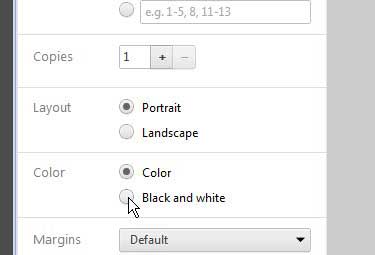
Шаг 4: Нажмите «Распечатать» кнопка в верхнем левом углу окна, чтобы распечатать черно-белый документ.